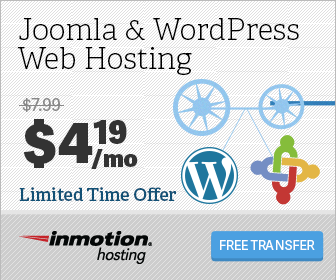إذا كنت مثلنا ، فهناك احتمالات ، في كثير من الأحيان سوف تنسى كلمة مرور مسؤول WordPress وستحتاج إلى إعادة تعيينها. لحسن الحظ ، لدى WordPress عددًا كبيرًا من الطرق التي يمكنك من خلالها تغيير كلمة مرور المسؤول (أو أي مستخدم آخر) ، بالطبع طالما أنه لا يزال بإمكانك الوصول إلى موقع الويب عبر حساب الاستضافة الخاص بك.
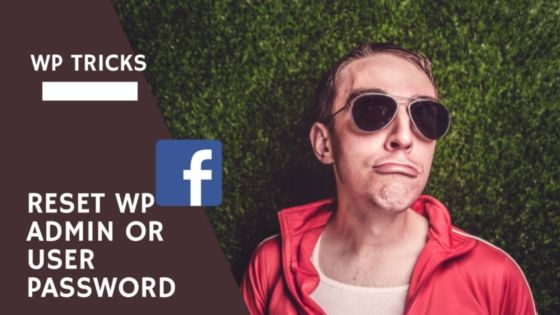
إعادة تعيين كلمة المرور الخاصة بك عبر البريد الإلكتروني
يجعل WordPress من السهل جدًا إعادة تعيين كلمة المرور الخاصة بك إذا كان لديك وصول إلى البريد الإلكتروني الأصلي الذي قمت بربطه بحسابك. ما عليك سوى زيارة صفحة تسجيل الدخول إلى WordPress ، والنقر على رابط فقدت كلمة المرور الخاصة بك.
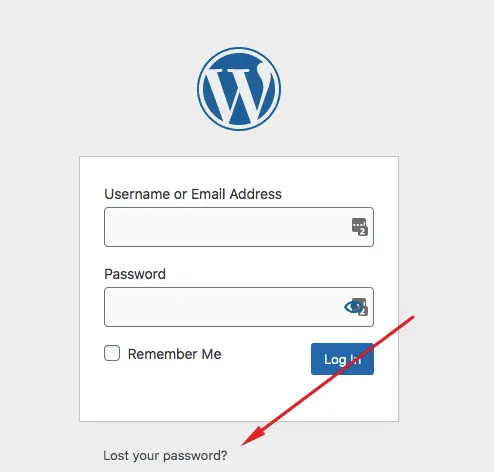
سيُطلب منك بعد ذلك إدخال اسم المستخدم أو عنوان البريد الإلكتروني للمستخدم الذي نسيت كلمة المرور الخاصة به.
بمجرد القيام بذلك ، سيتم إرسال بريد إلكتروني إليك يحتوي على رابط لإعادة تعيين كلمة المرور. اضغط على الرابط واتبع التعليمات.
قم بتغيير كلمة مرور WordPress الخاصة بك عبر PHPMyAdmin
كن حذرا: لا تقم بإجراء أي تعديلات أو حذف أو تغيير أي من جداول قاعدة بيانات WordPress إذا كنت لا تعرف ما تفعله. من المحتمل أن تتلف قاعدة البيانات الخاصة بك أو تفقد المعلومات أو تحذف قاعدة البيانات بأكملها.
يمكنك تغيير كلمة مرور المسؤول إذا كان لديك وصول إلى PHPMyAdmin. استعرض للوصول إلى PHPMyAdmin باستخدام مسؤول قاعدة البيانات وكلمة المرور التي يجب أن تكون متوفرة كجزء من تفاصيل استضافة الويب الخاصة بك على WordPress.
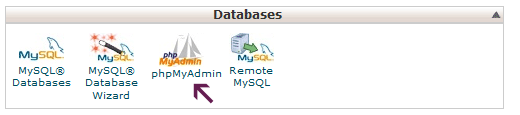
الآن ستحتاج إلى الوصول إلى جدول المستخدمين في PHPMyAdmin:
على اليسار ، سترى رابطين ، انقر فوق اسم قاعدة بيانات موقع WordPress الذي تريد تغيير كلمة المرور الخاصة به. سترى جميع أسماء الجداول مسبوقة ببعض الأحرف ، مثل wp_
توجد أسماء الجداول على يمين الشرطة السفلية.
قم بالتمرير لأسفل إلى الجدول wp_users. انقر فوق علامة التبويب "تصفح".
سترى الآن قائمة بالمستخدمين - تحتاج إلى العثور على المستخدم الذي تريد تغيير كلمة المرور الخاصة به. انقر فوق "قلم رصاص" أو تعديل لتعديل مستخدم WordPress Administrator.
الشاشة التالية حيث يمكنك تغيير كلمة المرور الخاصة بك ، ابحث عن حقل user_pass:
- قم بتغيير القائمة المنسدلة user_pass إلى MD5
- أدخل كلمة مرور جديدة في مربع النص بجانبها - يمكنك إدخالها بنص عادي ، وسيتم بعد ذلك تشفير كلمة المرور بواسطة PHPMyAdmin
انظر لقطة الشاشة أدناه للشكل الذي يجب أن يبدو عليه جدول wp_users. ثم اضغط على Go.
بمجرد القيام بذلك ، يتم تغيير كلمة مرور مسؤول WordPress الخاصة بك. سترى في الشاشة التالية أن حقل كلمة المرور قد تغير إلى مجموعة من الأحرف والأرقام التي لم تدخلها.
هذا جيد ، لأن هذه هي الطريقة التي تخزن بها MySQL كلمة مرورك. لا تنس كلمة المرور هذه أيضًا :)
انتقل إلى تسجيل دخول مسؤول Wordpress وجرب اسم المستخدم وكلمة المرور الجديدين اللذين أدخلتهما.
قم بتغيير كلمة المرور الخاصة بك عبر FTP أو مدير الملفات في CPanel
يمكنك أيضًا تغيير كلمة المرور عن طريق تغيير ملف عبر FTP أو باستخدام CPanel File Manager.
- قم بالوصول إلى ملفات موقع الويب الخاص بك عبر FTP أو مدير الملفات وقم بتحرير ملف functions.php ملف الموضوع الحالي الخاص بك
- تحرير functions.php ملف وإضافة ما يلي إليه ، في أعلى اليمين بعد الأول
wp_set_password ('password'، 1) ؛
- قم بتغيير نص "كلمة المرور" باستخدام كلمة المرور الجديدة للمستخدم المسؤول. سبب وضعنا "1" هو أن رقم معرف المستخدم في جدول wp_users للمسؤول يكون عادةً 1 - على الرغم من أنه قد لا يكون الأمر كذلك في بعض الأحيان. في هذه الحالة ، يجب عليك استخدام الطريقة المذكورة أعلاه عبر phpmyadmin
- احفظ الملف المعدل مرة أخرى إلى موقعك - استبدال الإصدار القديم والوصول إلى الواجهة الأمامية لموقع الويب الخاص بك ، وتأكد من تحديث الموقع مرة واحدة على الأقل
- بعد التحديث ، يجب أن تكون قادرًا على تسجيل الدخول
- هام جدا: تأكد من إزالة هذه التعليمات البرمجية باتباع نفس الإجراء. إلى جانب كونها ثغرة أمنية لأن كلمة المرور مخزنة في نص عادي ، فإن الرمز سيعيد تعيين كلمة المرور في كل مرة تدخل فيها إلى موقعك حتى تقوم بإزالته.
وهؤلاء السيدات والسادة هم أسهل الطرق لإعادة تعيين كلمة مرور مسؤول WordPress إذا نسيتها!
تحتاج مساعدة في الوصول إلى موقع الويب الخاص بك؟ جرب هذه العربات ذات الأسعار المعقولة الأعلى تصنيفًا على Fiverr!
اضغط هنا للعثور على خبراء في تحسين سرعة ووردبريس.
اضغط هنا لخلق موقع WordPress الكامل.
الأسئلة الشائعة
كيف يمكنني استعادة كلمة مرور WordPress بدون بريد إلكتروني؟
لاستعادة كلمة مرور WordPress بدون بريد إلكتروني ، ستحتاج إلى الوصول إلى قاعدة بيانات WordPress. انتقل إلى جدول wp_users ، وابحث عن المستخدم الذي تريد إعادة تعيين كلمة المرور له. في حقل user_pass ، أدخل كلمة مرور جديدة وحدد قيمة MD5 في القائمة المنسدلة. انقر فوق "انتقال" لحفظ كلمة المرور الجديدة.
أين أجد كلمة مرور WordPress الخاصة بي؟
لا يتم تخزين كلمة مرور WordPress في أي مكان في نص عادي. إذا نسيت كلمة مرور WordPress ، فستحتاج إلى إعادة تعيينها عبر قاعدة بيانات WordPress أو وظيفة Lost my Password أو طريقة FTP الموضحة هنا.
أين أجد اسم المستخدم وكلمة المرور؟
يمكن العثور على اسم المستخدم للمستخدمين في قاعدة البيانات الخاصة بك في جدول wp_users في قاعدة بيانات WordPress. لن يتم العثور على كلمة المرور في نص عادي ، إذا نسيت ، فستحتاج إلى تنفيذ أحد هذه الإجراءات لإعادة تعيينها.
وفي الختام
هل اكتشفت طريقة أسهل لإعادة تعيين كلمة مرور موقع WordPress الخاص بك أو تغييرها؟ ربما شيء أسهل وأسرع؟ سنكون سعداء إذا شاركتها معنا في التعليقات أدناه.
من فضلك قم اترك أ مفيد علق بأفكارك ، ثم شارك هذا على مجموعة (مجموعات) Facebook الخاصة بك الذين قد يجدون هذا مفيدًا ودعونا نحصد الفوائد معًا. شكرا لك على المشاركة ولطفك!
تنويه: قد تحتوي هذه الصفحة على روابط لمواقع خارجية للمنتجات التي نحبها ونوصي بها بكل إخلاص. إذا قمت بشراء منتجات نقترحها ، فقد نربح رسوم إحالة. لا تؤثر هذه الرسوم على توصياتنا ولا نقبل مدفوعات للمراجعات الإيجابية.